Một số mẫu Đồng hồ thông minh OPPO đang kinh doanh tại Thế Giới Di Động:
Bạn đang sở hữu OPPO Band với các chức năng theo dõi giấc ngủ, đo nhịp tim, đo nồng độ oxy trong máu,... nhưng vẫn chưa biết cách kết nối và sử dụng các chức năng trên vòng tay thông minh thì bài viết này chính là dành cho bạn. Xem ngay bài viết này để biết cách kết nối OPPO Band với điện thoại cực đơn giản nhé!
1. Cách kết nối OPPO Band với điện thoại
Bước 1: Sạc pin OPPO Band ít nhất 20% để có thể tiến hành kết nối vòng tay với điện thoại.
-800x600.jpg)
Sạc pin OPPO Band
Bước 2: Tải ứng dụng HeyTap Health:
- Đối với điện thoại Android: TẠI ĐÂY.
- Đối với iPhone: TẠI ĐÂY.
Mở ứng dụng, nhập thông tin tài khoản OPPO > Chọn Sign in (Đăng nhập) > Chọn Confirm (Xác nhận).
-800x600.jpg)
Đăng nhập ứng dụng HeyTap Health
Bước 3: Chọn tab Manage (Quản lý) > Chọn Add (Thêm) > Lúc này màn hình đồng hồ thông minh OPPO sẽ hiện như hình (3).
-800x600.jpg)
Thêm vòng tay vào điện thoại
Bước 4: Đợi điện thoại dò tìm thiết bị vòng tay OPPO.
-800x600.jpg)
Điện thoại tìm vòng tay
Bước 5: Sau khi xong màn hình OPPO Band sẽ hiện mã số (1) và màn hình điện thoại cũng sẽ hiện lại mã số để nhận diện, nếu đúng mã số chọn Pair (Tương thích).
-800x600.jpg)
Chọn ghép đôi hai thiết bị
Bước 6: Sau khi ghép đôi thành công màn hình vòng tay sẽ hiện Paired > Nhấn Continue (Tiếp tục) trên điện thoại để bắt đầu sử dụng thiết bị.
-800x600.jpg)
Kết nối thành công
Sau khi ghép đôi hoàn tất màn hình điện thoại và vòng tay sẽ hiện như hình minh họa. Cùng theo dõi hướng dẫn tiếp theo để khám phá các chức năng của OPPO Band nhé!
-800x600.jpg)
Hoàn tất ghép đôi
2. Làm quen với các thao tác cảm ứng trên OPPO Band
- Màn hình mặt đồng hồ:
+ Vuốt lên/xuống để duyệt các ứng dụng: Từ ứng dụng Messages (Tin nhắn) khi bạn vuốt xuống sẽ hiện ra ứng dụng Daily Activity (Hoạt động hàng ngày).
-800x600.jpg)
Duyệt các ứng dụng bằng vuốt lên xuống
+ Vuốt sang trái/phải để chuyển mặt đồng hồ: Vòng tay hiện mặt đồng hồ ở hình (1) khi bạn vuốt sang trái sẽ hiện ra mặt đồng hồ ở hình (2). Muốn từ hình (2) về lại hình (1) bạn sẽ vuốt sang phải.
-800x600.jpg)
Thay đổi giao diện đồng hồ trên vòng tay
- Màn hình ứng dụng:
+ Vuốt sang phải để quay về màn hình trước đó: Từ màn hình ứng dụng (1) bạn sẽ trở về màn hình trước đó là màn hình đồng hồ (2) bằng cách vuốt sang phải.
-800x600.jpg)
Vuốt sang phải để trở về màn hình trước đó
+ Đi tới màn hình mặt đồng hồ: Để đi tới màn hình mặt đồng hồ bạn có thể chạm và giữ vài giây.
-800x600.jpg)
Trở về màn hình mặt đồng hồ
- Đánh thức màn hình: Nhấn vào màn hình.
-800x600.jpg)
Nhấn vào màn hình để mở màn hình
- Tắt màn hình: Che màn hình bằng lòng bàn tay hoặc hạ cổ tay xuống.
-800x600.jpg)
Hạ cổ tay để tắt màn hình
3. Cách sử dụng OPPO Band
12 chế độ thể thao
- Cách bắt đầu:
Bước 1: Chọn ứng dụng Workouts (Tập thể dục) > Chọn môn thể thao bạn chơi (trong bài viết này mình chọn Indoor Run).
-800x600.jpg)
Chọn môn thể thao bạn chơi
Bước 2: Chọn dấu Play (Chơi) > Màn hình sẽ đo các chỉ số như hình (2).
-800x600.jpg)
Bắt đầu đo các chỉ số
- Cách kết thúc:
Bước 1: Từ màn hình đo chỉ số, vuốt sang phải > Ấn giữ nút Pause (Tạm dừng).
-800x600.jpg)
Bắt đầu ngừng chạy
Bước 2: Chọn Ngưng (hình màu hồng) hoặc Tiếp tục (màu xanh).
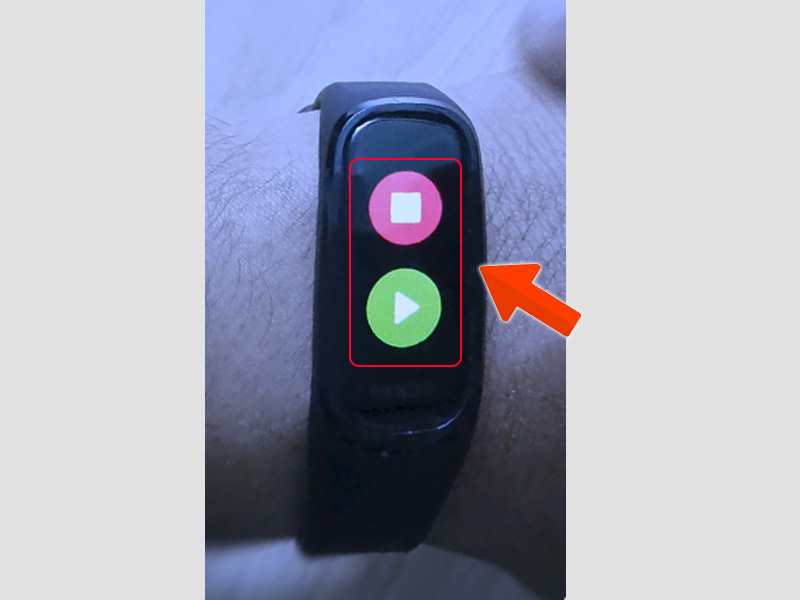
Ngưng tập
Theo dõi nhịp tim
Cách thực hiện: Vào mục Heart Rate (Nhịp tim) > Đợi thiết bị đo nhịp tim.
-800x600.jpg)
Thiết bị đo nhịp tim
Sau khi đo xong sẽ hiện kết quả như hình minh họa.
-800x600.jpg)
Kết quả đo nhịp tim
Đo lượng oxy trong máu SpO2
Cách thực hiện: Truy cập vào SpO2 > Đợi thiết bị đo lượng oxy trong máu.
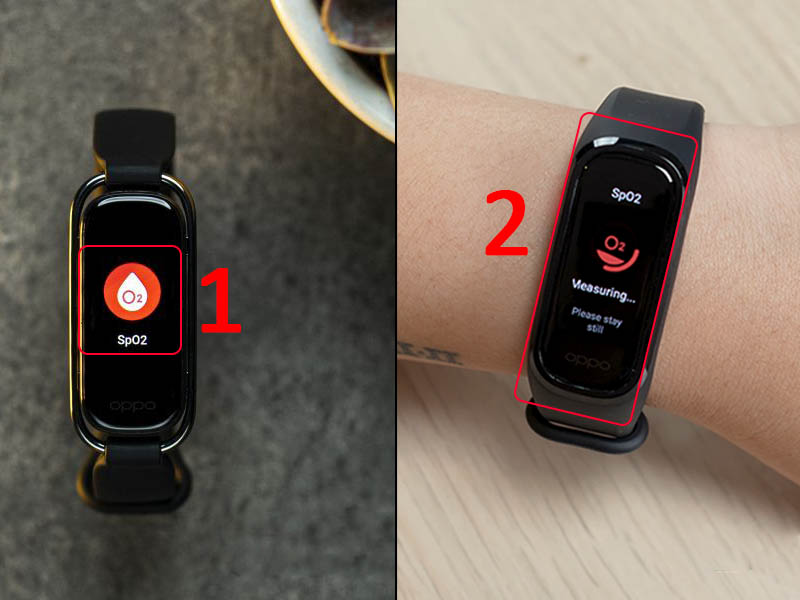
Thiết bị đo SpO2
Sau khi đo xong thì sẽ hiện kết quả như hình minh họa.
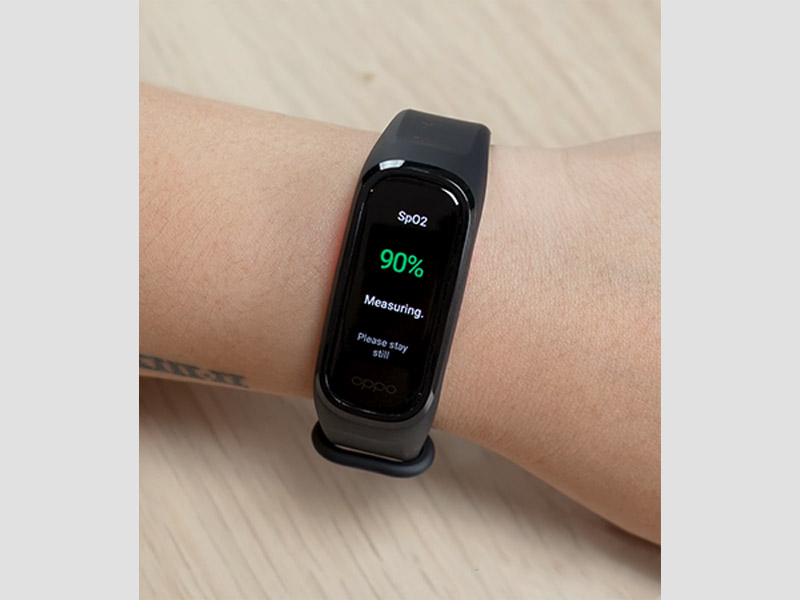
Kết quả lượng oxy trong máu
Chỉnh độ sáng màn hình vòng đeo tay
Bước 1: Vào Settings (Cài đặt) > Chọn Brightness (Độ sáng).
-800x600.jpg)
Vào cài đặt độ sáng
Bước 2: Chọn phần trăm độ sáng phù hợp.
-800x600.jpg)
Chọn độ sáng phù hợp
Chụp ảnh bằng OPPO Band
Bước 1: Chọn Tools (Công cụ).
-800x600.jpg)
Vào công cụ của vòng tay
Bước 2: Chọn Camera.
-800x412.jpg)
Vào mục máy ảnh
Bước 3: Mở ứng dụng máy ảnh trên điện thoại > Chọn biểu tượng tick trên đồng hồ.
-800x446.jpg)
Mở camera trên điện thoại
Bước 4: Chọn biểu tượng hình tròn trên điện thoại để chụp ảnh.
-800x412.jpg)
Chụp ảnh
Tìm điện thoại
Bước 1: Chọn Tools > Chọn Search Phone (Tìm kiếm điện thoại).
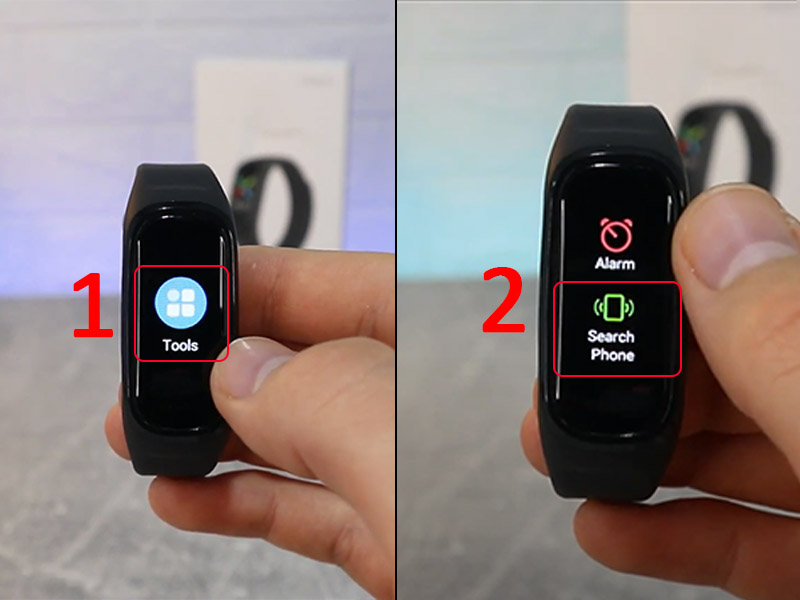
Vào tìm kiếm điện thoại
Khi này điện thoại của bạn sẽ báo âm lên để chúng ta có thể tìm được điện thoại.
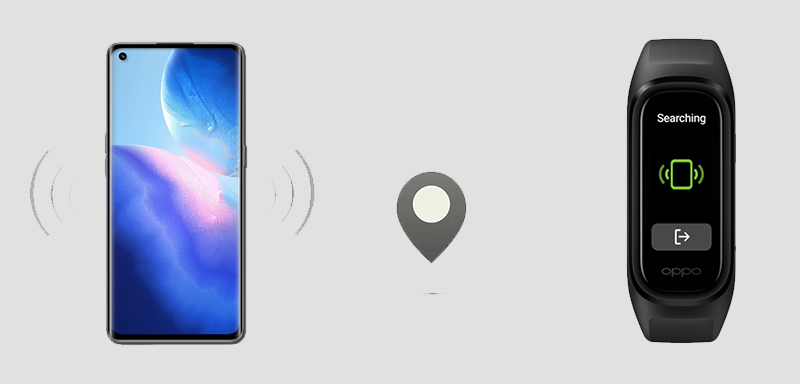
Điện thoại phát âm để tìm
Các thông tin trong bài viết hy vọng sẽ giúp bạn sử dụng OPPO Band được dễ dàng hơn. Cám ơn đã theo dõi, hẹn gặp lại ở những bài viết tiếp theo!
 Điện thoại
Điện thoại
 Laptop
Laptop
 Phụ kiện
Phụ kiện di động
Phụ kiện
Phụ kiện di động![thumb menu]()
![thumb menu]()
![thumb menu]()
![thumb menu]()
![thumb menu]()
![thumb menu]()
![thumb menu]()
![thumb menu]()
![thumb menu]()
![thumb menu]()
![thumb menu]()
![thumb menu]()
![thumb menu]()
![thumb menu]()
![thumb menu]()
![thumb menu]()
![thumb menu]()
 Smartwatch
Smartwatch
 Đồng hồ
Đồng hồ
 Tablet
Tablet
 Máy cũ, Thu cũ
Máy cũ, Thu cũ
Máy cũ, Thu cũ
Máy cũ, Thu cũ![thumb menu]()
![thumb menu]()
 Màn hình, Máy in
Màn hình, Máy in
 Sim, Thẻ cào
Sim, Thẻ cào
 Dịch vụ tiện ích
Thanh toán hóa đơn
Dịch vụ tiện ích
Thanh toán hóa đơn![thumb menu]()
![thumb menu]()
![thumb menu]()
![thumb menu]()
![thumb menu]()
![thumb menu]()
![thumb menu]()
![thumb menu]()
![thumb menu]()
![thumb menu]()
![thumb menu]()
![thumb menu]()
![thumb menu]()
![thumb menu]()
![thumb menu]()
![thumb menu]()
![thumb menu]()





































































